最佳答案a.填充的序号是一样的b.填充的序号太多花费的时间太久c.删掉其中一行后序号就不连续了d.合并的单元格不会填充如果你有以上的问题,那一定要往下看,今天这篇文章会告诉你解决办法。1、序号填充的四种方法(普通版)方法一:填入序号1、2,下拉填充方法二:填入序号1,按住Ctrl键下拉填充方法三:填入序号1......
a.填充的序号是一样的
b.填充的序号太多花费的时间太久
c.删掉其中一行后序号就不连续了
d.合并的单元格不会填充
如果你有以上的问题,那一定要往下看,今天这篇文章会告诉你解决办法。
1、序号填充的四种方法(普通版)
方法一:填入序号1、2,下拉填充
方法二:填入序号1,按住Ctrl键下拉填充
方法三:填入序号1下拉填充,点击填充序列
方法四:填入序号1,填充——序列——列——终止值
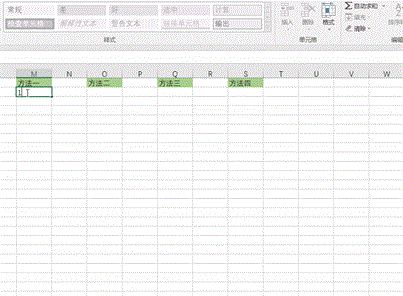
2、删除不影响序号
在需要输入序号的单元格内,英文输入法状态下输入公式=row()-1,1对应上一行行数;回车——下拉填充,这时你会发现删除行后对序号也没有影响了。
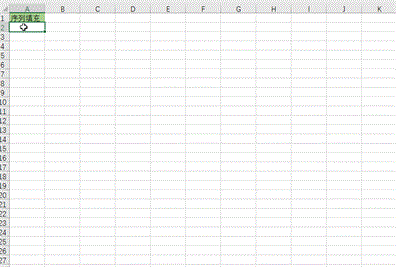
3、合并的单元格序号填充
选择要排序的单元格,填入MAX——点击“序号”单元格——填入:)+1——选择A1按F4——同时按下Ctrl和Enter键即可。公式:=MAX($A$1:A1)+1









